Keynoten käyttöopas iPhonelle
- Tervetuloa
- Keynote 14.2:n uudet ominaisuudet
-
- Keynoten johdanto
- Kuvien, kaavioiden ja muiden objektien johdanto
- Esityksen luominen
- Esityksen etenemistavan valitseminen
- Esityksen avaaminen
- Esityksen tallentaminen ja nimeäminen
- Esityksen etsiminen
- Esityksen tulostaminen
- Tekstin ja objektien kopioiminen appien välillä
- Kosketusnäytön peruseleet
- Esityksen luominen VoiceOverilla
-
- Diojen lisääminen tai poistaminen
- Esittäjän muistiinpanojen lisääminen ja näyttäminen
- Dian koon muuttaminen
- Dian taustan muuttaminen
- Reunan lisääminen dian ympärille
- Tekstin paikanvaraajien näyttäminen tai kätkeminen
- Dianumeroiden näyttäminen ja kätkeminen
- Dian layoutin käyttäminen
- Diojen layoutien lisääminen ja muokkaaminen
- Teeman muuttaminen
-
- Objektin läpinäkyvyyden muuttaminen
- Kuvioiden tai tekstilaatikoiden täyttäminen värillä tai kuvalla
- Reunan lisääminen objektiin
- Kuvatekstin tai otsikon lisääminen
- Heijastuksen tai varjon lisääminen
- Objektityylien käyttäminen
- Objektien koon muuttaminen, pyörittäminen ja kääntäminen
- Esityksen tekeminen vuorovaikutteiseksi lisäämällä objekteja, joissa on linkki
-
- Esityksen lähettäminen
- Yhteistyön johdanto
- Muiden kutsuminen tekemään yhteistyötä
- Jaetun esityksen käyttäminen yhteistyössä
- Jaetun esityksen viimeisimmän toiminnan katsominen
- Jaetun esityksen asetusten muuttaminen
- Jaon lopettaminen
- Jaetut kansiot ja yhteistyön tekeminen
- Reaaliaikaisen yhteistyön tekeminen Boxia käyttämällä
- Animoidun GIFin luominen
- Esityksen julkaiseminen blogissa
- Tekijänoikeudet
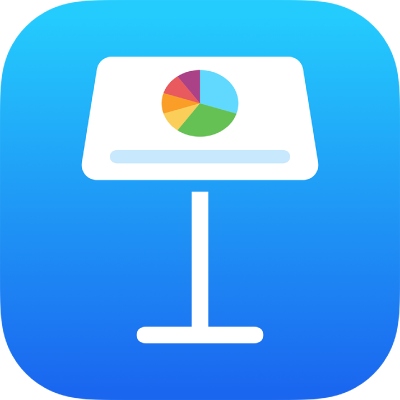
Dian layoutin käyttäminen iPhonen Keynotessa
Voit muuttaa dian ulkoasua nopeasti vaihtamalla sen dian layoutin. Jos teet muutoksia dian muotoiluun (kuten liikutat tekstiä tai kuvan paikanvaraajaa) ja haluat myöhemmin käyttää alkuperäistä muotoilua, voit käyttää dian layoutia uudelleen. Dian layoutin käyttäminen uudelleen ei poista sisältöä.
Eri dian layoutin käyttäminen
Valitse diojen rakennenäkymässä dia napauttamalla tai valitse useita dioja.
Jos diojen rakennenäkymä ei ole näkyvissä, loitonna dia sulkemalla nipistys.
Napauta
 -painiketta ja napauta sitten Layout.
-painiketta ja napauta sitten Layout.Jos layout ei ole näkyvissä, varmista, ettei dialla ole mitään valittuna.
Näytä kaikki diojen layoutit pyyhkäisemällä ja valitse sitten yksi napauttamalla sitä.
Sulje säätimet napauttamalla
 .
.
Dian layoutin käyttäminen uudelleen
Voit käyttää dian layoutia uudelleen dialle, jolloin tekstin ja median paikanvaraajat palautuvat oletustyyliin ja -sijaintiin, dian tausta palautuu oletusväriin tai -kuvaan ja paikkaobjektit näytetään tai kätketään oletusarvoisesti.
Huomaa: Jos jaat esityksen muiden kanssa, et voi käyttää diojen layouteja uudelleen.
Valitse diojen rakennenäkymässä dia napauttamalla tai valitse useita dioja.
Jos diojen rakennenäkymä ei ole näkyvissä, loitonna dia sulkemalla nipistys.
Napauta
 -painiketta, napauta Ulkoasu ja napauta sitten Käytä dian layoutia uudelleen.
-painiketta, napauta Ulkoasu ja napauta sitten Käytä dian layoutia uudelleen.Jos Ulkoasu ei ole näkyvissä, varmista, ettei dialla ole mitään valittuna.
Sulje säätimet napauttamalla
 .
.